系统一键重装win8图文教程
- 时间:2016年08月09日 15:03:07 来源:魔法猪系统重装大师官网 人气:17984
win8系统的电脑用久了以后,系统会堆积一大堆系统垃圾,当堆到一定量的时候系统会很卡,非常不流畅,你玩不了游戏或者用不了工作软件,那么我们得系统一键重装win8系统,用什么软件来系统一键重装win8呢?简单操作的软件很大方便小白重装系统,那么就用魔法猪系统重装大师,下面就由我分析系统一键重装win8图文教程。
系统一键重装win8图文教程:
魔法猪系统重装大师会根据您的电脑配置智能云匹配电脑最适合的系统,现在我们说的是win8系统重装,所以我们就选择win8系统,点击“选择其他系统”,确定好系统后点击“立即重装”
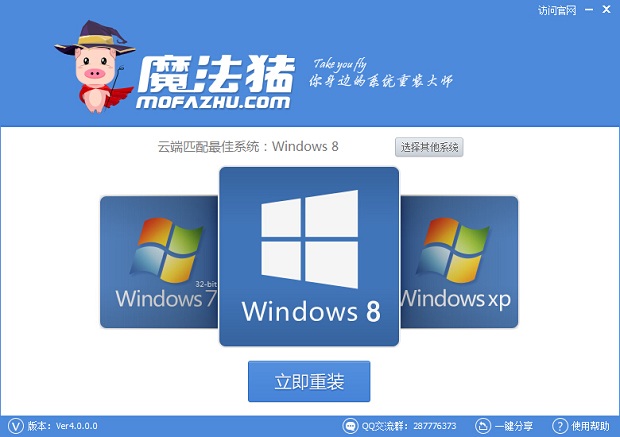
进入魔法猪系统重装大师备份功能,会提醒您对电脑内的重要资料进行备份,勾选需要备份的文件,点击“立即备份”即可。不需要备份就点击“取消”

电脑内的重要文件备份完成后,魔法猪会自动下载windows8.1系统,根据网速快慢,win8.1系统的下载时间大致在2个小时左右,请耐心等待。

等待win8系统下载完成后,win8系统一键安装的准备工作就全部就绪了。点击立即重启就可以一键安装win8.1系统了。

上面就是系统一键重装win8图文教程,在系统一键重装win8过程中遇到任何问题都可以向小编提出来,小编第一时间向你们解答,而且魔法猪系统重装大师不仅可以进行win8系统重装,还支持xp系统重装,win7系统重装,win10系统重装,魔法猪系统重装大师会根据您的电脑配置智能云匹配电脑最适合的系统。









